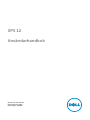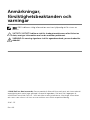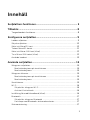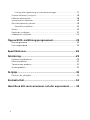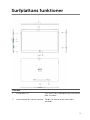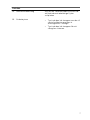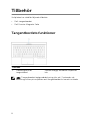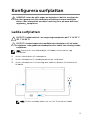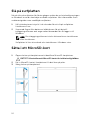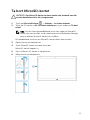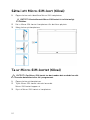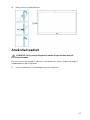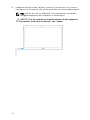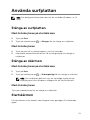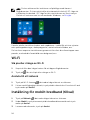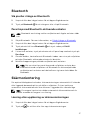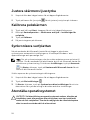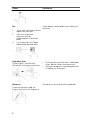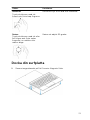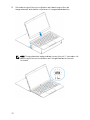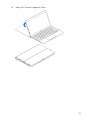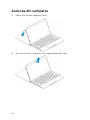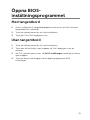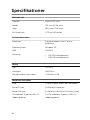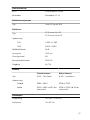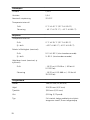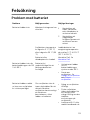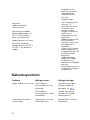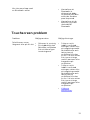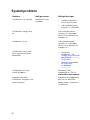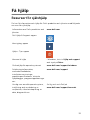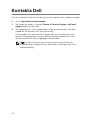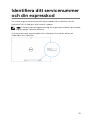XPS 12
Användarhandbok
Datormodell: XPS 12 9250
Regleringsmodell: T02H
Regleringstyp: T02H001

Anmärkningar,
försiktighetsbeaktanden och
varningar
OBS: OBS! indikerar viktig information som kan hjälpa dig att få ut mer av
datorn.
VIKTIGT!: VIKTIGT! Indikerar risk för skada på maskinvaran eller förlust av
data, samt ger information om hur du undviker problemet.
VARNING: En varning signalerar risk för egendomsskada, personskada eller
dödsfall.
© 2016 Dell Inc. Med ensamrätt. Denna produkt är föremål för amerikansk och internationell
copyrightlag och andra lagar gällande immateriell egendom. Dell och Dell-logotypen är
varumärken som tillhör Dell Inc. i USA och/eller andra jurisdiktioner. Alla övriga varumärken
och namn som nämns häri kan vara varumärken som tillhör respektive företag.
2016 - 03
Rev. A01

Innehåll
Surfplattans funktioner.............................................................. 5
Tillbehör........................................................................................ 8
Tangentbordets funktioner................................................................................8
Konfigurera surfplattan.............................................................. 9
Ladda surfplattan............................................................................................... 9
Slå på surfplattan..............................................................................................10
Sätta i ett MicroSD-kort...................................................................................10
Ta bort MicroSD-kortet....................................................................................11
Sätta i ett Micro-SIM-kort (tillval).....................................................................12
Ta ur Micro-SIM-kortet (tillval)........................................................................ 12
Använda headset..............................................................................................13
Använda surfplattan.................................................................. 15
Stänga av surfplattan........................................................................................15
Med strömbrytaren på startskärmen......................................................... 15
Med strömbrytaren.....................................................................................15
Stänga av skärmen........................................................................................... 15
Med strömbrytaren på startskärmen......................................................... 15
Med strömbrytaren.....................................................................................15
Startskärmen.....................................................................................................15
Wi-Fi................................................................................................................. 16
Slå på eller stänga av Wi-Fi........................................................................ 16
Ansluta till ett nätverk.................................................................................16
Inställning för mobilt bredband (tillval)........................................................... 16
Bluetooth..........................................................................................................17
Slå på eller stänga av Bluetooth ................................................................17
Para ihop med Bluetooth-aktiverade enheter.......................................... 17
Skärmorientering..............................................................................................17
3

Låsning eller upplåsning av skärmorienteringen.......................................17
Justera skärmens ljusstyrka............................................................................. 18
Kalibrera pekskärmen.......................................................................................18
Synkronisera surfplattan.................................................................................. 18
Återställa operativsystemet..............................................................................18
Återställa surfplattan...................................................................................19
Gester............................................................................................................... 19
Docka din surfplatta.........................................................................................21
Avdocka din surfplatta.....................................................................................24
Öppna BIOS-inställningsprogrammet...................................25
Med tangentbord.............................................................................................25
Utan tangentbord............................................................................................ 25
Specifikationer...........................................................................26
Felsökning...................................................................................29
Problem med batteriet.................................................................................... 29
Nätverksproblem............................................................................................. 30
Touchscreen problem..................................................................................... 31
Systemproblem................................................................................................32
Få hjälp ........................................................................................33
Resurser för självhjälp......................................................................................33
Kontakta Dell..............................................................................34
Identifiera ditt servicenummer och din expresskod...........35
4

Surfplattans funktioner
Funktion
1. Mikrofoner (2) Ger ljud in för ljudinspelning, röstsamtal
och så vidare.
2. statuslampa för främre kamera Tänds när kameran på framsidan
används.
5

Funktion
3. Kamera på framsidan Här kan du videochatta, ta bilder och
spela in video.
4. Knappar för volymkontroll (2) Ökar eller minskar volymen.
5. MicroSD-kortplats Sätt i ett MicroSD-kort för att
expandera surfplattans
lagringskapacitet. Surfplattan stöder ett
MicroSD-kort med kapacitet upp till
128 GB.
6. Kortplats för Micro-SIM-kort
(tillval)
Sätta i ett Micro-SIM-kort för att ansluta
till ett mobilt bredbandsnätverk.
7. Thunderbolt 3-portar (USB-
C)/laddningsportar (2)
Stöd för USB 3.1 Gen 2, DisplayPort
över USB-C och Thunderbolt 3. Ger
dataöverföringshastigheter på upp till
10 Gbps för USB 3.1 Gen 2 och upp till
40 Gbps för Thunderbolt 3. Anslut en
nätadapter för att förse surfplattan med
ström och ladda batteriet.
8. Headsetport Anslut hörlurar, en mikrofon eller en
kombination med hörlur och mikrofon
(headset).
9. Mikrofon Ger ljud in för ljudinspelning, röstsamtal
och så vidare.
10. Kamera på baksidan Här kan du videochatta, ta bilder och
spela in video.
11. Windows-knappen
• Öppnar startskärmen i Windows.
• Snabb åtkomst till den senast
använda appen eller senast använda
skärmen.
12. Dockningsstift för surfplatta Docka till tangentbordsdockan.
OBS: Tangentbordets
bakgrundsbelysning slås på i 2
sekunder när dockningsstiften på
surfplattan och tangentbordet är
korrekt inriktade.
13. Serviceetikett Visar servicenumret och expressnumret
som behövs när du kontaktar Dell.
6

Funktion
14. Säkerhetskabeluttag Här kan en säkerhetskabel anslutas för
att förhindra att obehöriga flyttar
surfplattan
15. Strömbrytare
• Tryck på den här knappen om du vill
starta surfplattan om den är
avstängd eller i viloläge.
• Tryck på den här knappen för att
stänga av skärmen.
7

Tillbehör
Surfplattan har stöd för följande tillbehör:
• Dell-tangentbordet
• Dell Premier Magnetic Folio
Tangentbordets funktioner
Funktion
1. Dockningsstift för
tangentbord
Gör det möjligt att docka surfplattan
här.
OBS: Tangentbordets bakgrundsbelysning slås på i 2 sekunder när
dockningsstiften på surfplattan och tangentbordet är korrekt inriktade.
8

Konfigurera surfplattan
VARNING: Innan du utför någon av åtgärderna i det här avsnittet ska
du läsa igenom och följa säkerhetsinstruktionerna som medföljde
datorn. Mer information om säker hantering finns på
www.dell.com/
regulatory_compliance.
Ladda surfplattan
VIKTIGT!: Ladda batteriet i en omgivningstemperatur på 0 °C till 35 °C
(32 °F till 95 °F).
VIKTIGT!: Använd endast den medföljande nätadaptern till att ladda
surfplattan. Icke godkända nätadaptrar eller kablar kan allvarligt skada
surfplattan.
OBS: Batteriet är inte nödvändigtvis fulladdat när du packar upp
surfplattan.
1 Anslut strömkabeln till nätadaptern.
2 Anslut nätadaptern till nätadapterporten på surfplattan.
3 Anslut nätadaptern till ett eluttag och ladda surfplattan tills batteriet är
fulladdat.
OBS: Ett helt urladdat batteri tar ca 4 till 5 timmar att ladda.
9

Slå på surfplattan
När du slår på surfplattan för första gången måste du avsluta konfigureringen
av Windows innan du kan börja använda surfplattan. Mer information finns i
snabbstartguiden som medföljde surfplattan.
1 Håll strömbrytaren intryckt i två sekunder för att slå på surfplattan.
Låsskärmen visas.
2 Svep med fingret från botten av bildskärmen för att byta till
inloggningsskärmen och ange sedan lösenordet för att logga in till
Windows.
OBS: Om inloggningsskärmen inte är aktiverad visas startskärmen
efter låsskärmen.
Surfplattan är klar att används när startskärmen i Windows visas.
Sätta i ett MicroSD-kort
1 Öppna luckan på kortplatsen och identifiera MicroSD-kortplatsen.
VIKTIGT!: Kontrollera att MicroSD-kortet är inriktat enligt bilden.
2 För in MicroSD-kortet i kortplatsen tills det låses på plats.
3 Stäng luckan på kortplatsen.
10

Ta bort MicroSD-kortet
VIKTIGT!: Om MicroSD-kortet tas bort medan det används kan det
orsaka dataförlust eller fel i programmet.
1 Tryck på Alla inställningar → Enheter→ Anslutna enheter.
2 Tryck på SD-kortet under Anslutna enheteroch tryck sedan på Ta bort
enhet.
OBS: Om ett varningsmeddelande visas som säger att MicroSD-
kortet inte kan tas bort ska du kontrollera att alla dataöverföringar
som innefattar MicroSD-kortet har slutförts.
Ett meddelande visas om att MicroSD-kortet säkert kan tas bort.
3 Öppna luckan på kortplatsen.
4 Tryck MicroSD-kortet inåt och lossa det.
MicroSD-kortet hoppar ut.
5 Skjut ut Micro-SD-kortet ur kortplatsen.
6 Stäng luckan på kortplatsen.
11

Sätta i ett Micro-SIM-kort (tillval)
1 Öppna luckan och identifiera Micro-SIM-kortplatsen.
VIKTIGT!: Kontrollera att Micro-SIM-kortet är inriktat enligt
bilden.
2 För in Micro-SIM-kortet i kortplatsen tills det låses på plats.
3 Stäng luckan på kortplatsen.
Ta ur Micro-SIM-kortet (tillval)
VIKTIGT!: Om Micro-SIM-kortet tas bort medan det används kan det
orsaka dataförlust eller fel i programmet.
1 Öppna luckan på kortplatsen.
2 Tryck Micro-SIM-kortet inåt och lossa det.
Micro-SIM-kortet hoppar ut.
3 Skjut ut Micro-SIM-kortet ur kortplatsen.
12

4 Stäng luckan på kortplatsen.
Använda headset
VARNING: Att lyssna på hög musik under längre tid kan leda till
hörselskador.
Du kan ansluta ett headset, hörlurar, mikrofon eller annan ljudutrustning till
headsetporten på surfplattan.
1 Anslut headsetet till headsetporten på surfplattan.
13

2 Headsetet kan bäras och volymen justeras till en bekväm nivå. Justera
mikrofonen till en optimal nivå när du använder röst-aktiverade program.
OBS: När du ansluter en ljudenhet till headsetporten stängs den
inbyggda högtalaren på surfplattan av automatiskt.
VIKTIGT!: För att undvika att skada headsetet när det kopplas ur
surfplattan ska du dra i kontakten, inte i kabeln.
14

Använda surfplattan
OBS: För detaljerad information om hur du använder Windows, se Få
hjälp.
Stänga av surfplattan
Med strömbrytaren på startskärmen
1 Tryck på Start.
2 Tryck på strömbrytaren → Stäng av för att stänga av surfplattan.
Med strömbrytaren
1 Tryck på och håll in strömknappen i minst 4 sekunder.
2 Svep nedåt på bekräftelseskärmen för avstängning för att stänga av
surfplattan.
Stänga av skärmen
Med strömbrytaren på startskärmen
1 Tryck på Start.
2 Tryck på strömbrytaren → Strömsparläge för att stänga av skärmen.
OBS: Om surfplattan befinner sig i ett vänteläge trycker du på
strömbrytaren eller Windows-knappen för att slå på skärmen.
Med strömbrytaren
Tryck på strömbrytaren för att stänga av surfplattan.
Startskärmen
På startskärmen visas paneler som fungerar som genvägar till installerade
appar.
15

OBS: Du kan aktivera eller inaktivera surfplattläge med ikonen i
Åtgärdscenter. Du kan också välja att automatiskt växla till PC-läge när
surfplattan är dockad. I PC-läge ersätts startskärmen av Start-menyn.
Om du vill veta mer om hur du använder Windows, se Få hjälp.
Paneler på din startskärm ändras och uppdateras i realtid för att visa nyheter
och sportuppdateringar, väderprognoser, sociala nätverksflöden, osv.
Du kan även anpassa startskärmen genom att låsa fast dina favoritappar som
paneler, använda din favoritbild som bakgrund, osv.
Wi-Fi
Slå på eller stänga av Wi-Fi
1 Svep inåt från den högra kanten för att öppna Åtgärdscenter.
2 Tryck på för att slå på eller stänga av Wi-Fi.
Ansluta till ett nätverk
1 Tryck på Wi-Fi-ikonen i det nedre högra hörnet av skärmen.
2 I listan med tillgängliga nätverk, tryck på det nätverk du vill ansluta till och
tryck sedan på Anslut.
Inställning för mobilt bredband (tillval)
1 Tryck på Nätverk i det nedre högra hörnet av skärmen.
2 Under Mobil, tryck på namnet på din bredbandsleverantör och tryck
sedan på
Anslut .
3 I avancerade alternativ, tryck på Anslut.
16

Bluetooth
Slå på eller stänga av Bluetooth
1 Svep inåt från den högra kanten för att öppna Åtgärdscenter.
2 Tryck på Bluetooth för att stänga av eller slå på Bluetooth.
Para ihop med Bluetooth-aktiverade enheter
OBS: Bluetooth-anslutning mellan surfplattan och Apple-enheter stöds
inte.
1 Slå på Bluetooth. För mer information, se Slå på/stänga av Bluetooth.
2 Svep inåt från den högra kanten för att öppna Åtgärdscenter.
3 Tryck på och håll inne Bluetooth och tryck sedan på Gå till
inställningar.
4 I listan över enheter, tryck på enheten du vill para ihop med och tryck på
Para ihop.
5 Om det behövs, kontrollera att Bluetooth-koden som visas på surfplattan
och den Bluetooth-aktiverade enheten är identiska.
6 Bekräfta ihopparningen på både surfplattan och enheten.
OBS: När en enhet har parat ihop med surfplattan ansluter den
automatiskt med surfplattan när Bluetooth är aktiverad på både
surfplattan och enheten och de befinner sig inom räckvidden för
Bluetooth.
Skärmorientering
För optimal bildupplevelse ändras skärmorienteringen automatiskt till stående
eller liggande beroende på hur du håller surfplattan. Du kan inaktivera
automatisk skärmrotation och låsa skärmen i liggande eller stående läge.
OBS: Vissa appar kanske inte stöder automatisk skärmrotation och är
endast avsedda att fungera i en riktning.
Låsning eller upplåsning av skärmorienteringen
1 Svep inåt från den högra kanten för att öppna Åtgärdscenter.
2 Tryck på för att låsa eller låsa upp skärmorienteringen.
17

Justera skärmens ljusstyrka
1 Svep inåt från den högra kanten för att öppna Åtgärdscenter.
2
Tryck på ikonen för ljusstyrka för att justera ljusstyrkan på skärmen.
Kalibrera pekskärmen
1 Tryck och håll ned Start- knappen för att visa högerklicksmenyn.
2 Klicka på Kontrollpanelen→ Maskinvara och ljud→ Inställningar för
surfplatta
.
3 Tryck på Kalibrera.
4 Följ anvisningarna på skärmen.
Synkronisera surfplattan
När du använder ditt Microsoft-konto för att logga in på enheter,
synkroniseras automatiskt inställningarna, till exempel Windows- och
appinställningar och personliga filer.
OBS: För att synkroniseringen ska ske måste enheterna vara anslutna till
internet. Om du använder ett lokalt konto, byt till ett Microsoft-konto för
att aktivera synkronisering. På skärmen Inställningar, tryck på Accounts
. På Konto-skärmen, tryck på Hantera mitt Microsoft-konto för att
växla till ditt Microsoft-konto.
Så här anpassar du synkroniseringsinställningarna:
1 Svep inåt från den högra kanten för att öppna Åtgärdscenter.
2 Tryck på Alla inställningar .
3 På Konto-skärmen, tryck på Synkronisera dina inställningar för att visa
alternativen för synkronisering av din data och dina inställningar.
Återställa operativsystemet
VIKTIGT!: Vid återställning av operativsystemet raderas alla data på
hårddisken samt alla program eller drivrutiner som har installerats
sedan du fick surfplattan. Om det är möjligt ska du säkerhetskopiera
data innan du använder det här alternativet.
18

Det här alternativet återställer operativsystemet i surfplattan till det tillstånd
den var i när du köpte surfplattan. Använd endast detta alternativ om
surfplattan inte svarar, beter sig oväntat, eller har andra programrelaterade
problem.
Återställa surfplattan
VIKTIGT!: Säkerhetskopiera alla nödvändig data innan du fortsätter.
Du kan återställa surfplattan till läget som rådde när du fick datorn, eller välja
att behålla dina filer.
1 Svep inåt från den högra kanten för att öppna Åtgärdscenter.
2 Tryck på Alla inställningar → Uppdatera och säkerhet → Recovery.
3 Under Återställ datorn, tryck på Kom igång.
4 Välj antingen Behåll mina filer eller Ta bort allt.
OBS: Alternativet Behåll min filer tar bort appar och inställningar,
men behåller dina personliga filer. Alternativet Ta bort allt tar bort
alla dina personliga filer, program och inställningar.
5 Följ anvisningarna på skärmen.
Gester
Gester Funktioner
Pekskärm
Tryck försiktigt på bildskärmen
med fingertoppen.
• Välj objekt på skärmen, inklusive
alternativ, poster, bilder och ikoner.
• Starta program.
• Tryck på knapparna på skärmen.
• Skriv in text med tangentbordet på
skärmen.
Tryck och håll inne
Tryck och håll ned fingret på
skärmen.
• Visa detaljerad information om ett
objekt.
• Öppna snabbmenyn för ett objekt för
att utföra ytterligare åtgärder
19

Gester Funktioner
Dra
1 Tryck och håll fingret på ett
objekt på skärmen.
2 Håll kvar fingret på
skärmen och för
fingertoppen till önskad
plats.
3 Lyft fingret för att släppa
objektet på önskad plats.
Flytta objekt såsom bilder och ikoner på
skärmen
Svep eller skjut
Flytta fingret i vertikal eller
horisontell riktning på skärmen.
• Rulla genom startskärmen, webbsidor,
listor, poster, foton, kontakter osv.
• Stäng ett program (svep programmet
till botten av skärmen).
Zooma in
Tryck på skärmen med två
fingrar och flytta isär fingrarna.
Förstora vyn av en bild eller webbsida.
20
Sidan laddas...
Sidan laddas...
Sidan laddas...
Sidan laddas...
Sidan laddas...
Sidan laddas...
Sidan laddas...
Sidan laddas...
Sidan laddas...
Sidan laddas...
Sidan laddas...
Sidan laddas...
Sidan laddas...
Sidan laddas...
Sidan laddas...
-
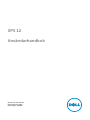 1
1
-
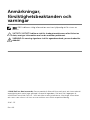 2
2
-
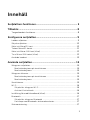 3
3
-
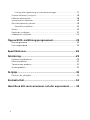 4
4
-
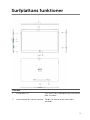 5
5
-
 6
6
-
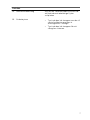 7
7
-
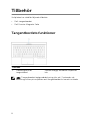 8
8
-
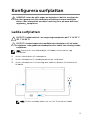 9
9
-
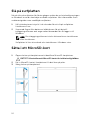 10
10
-
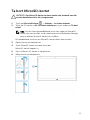 11
11
-
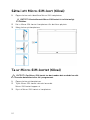 12
12
-
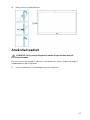 13
13
-
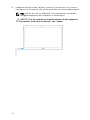 14
14
-
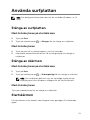 15
15
-
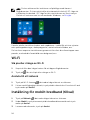 16
16
-
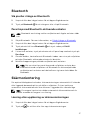 17
17
-
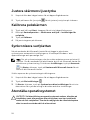 18
18
-
 19
19
-
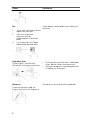 20
20
-
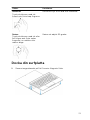 21
21
-
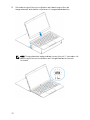 22
22
-
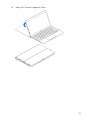 23
23
-
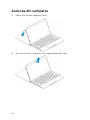 24
24
-
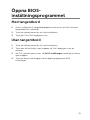 25
25
-
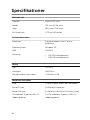 26
26
-
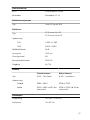 27
27
-
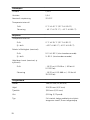 28
28
-
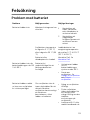 29
29
-
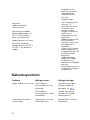 30
30
-
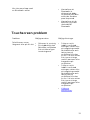 31
31
-
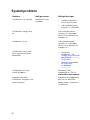 32
32
-
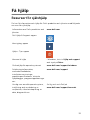 33
33
-
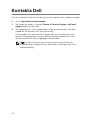 34
34
-
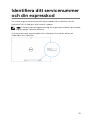 35
35
Relaterade papper
-
Dell Venue 8 Pro 5855 Användarguide
-
Dell Latitude 5179 2-in-1 Användarguide
-
Dell Venue 5055 Pro Bruksanvisning
-
Dell Venue 8 Pro 5855 Användarguide
-
Dell Venue 7130 Pro/7139 Pro Användarguide
-
Dell Venue 7130 Pro/7139 Pro Användarguide
-
Dell Venue 5130 Pro (32Bit) Användarguide
-
Dell Latitude 7202 Rugged Användarguide
-
Dell Latitude 7350 2-in-1 Användarguide
-
Dell Venue 7140 Pro Användarguide